
LINEのPC版ではスマホ版と同じように絵文字やデコ文字を使う事ができます。
スタンプよりも絵文字の方が好きという方も中にはいることでしょう。
PC版で絵文字やデコ文字を使いたいけどやり方がわからない方の為にPC版で使う絵文字についての情報をまとめました。
絵文字の入力方法を知りたい時やデコ文字が表示されない時の対処方法なども参考にして下さい。
PC版LINEで絵文字・デコ文字を入力する方法

PC版LINEで絵文字やデコ文字を入力したい時は2つの入力方法があります。
- サジェスト機能を使って入力する方法
- 絵文字リストから入力する方法
- ショートカットで入力する
どちらの方法も簡単なので自分の使いやすい方法で絵文字やデコ文字を使うのが良いかと思います。
以下でそれぞれのやり方を解説します。
サジェスト機能を使って入力する
サジェスト機能とは、入力した文字から予測して変換できる絵文字やデコ文字を表示する機能です。
PC版LINEではサジェスト機能が付いており、絵文字やデコ文字をサジェスト機能を使って簡単に入力できるようになってます。
サジェスト機能を使うには以下の方法で設定します。
- PC版LINEを起動し、『…』をクリック
- 『設定』をクリック
- 設定画面の『トーク』をクリック
- スタンプのサジェスト表示項目で『サジェスト表示をオン』にチェック
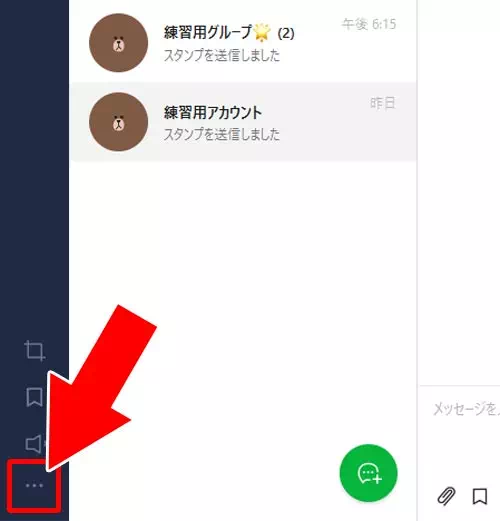
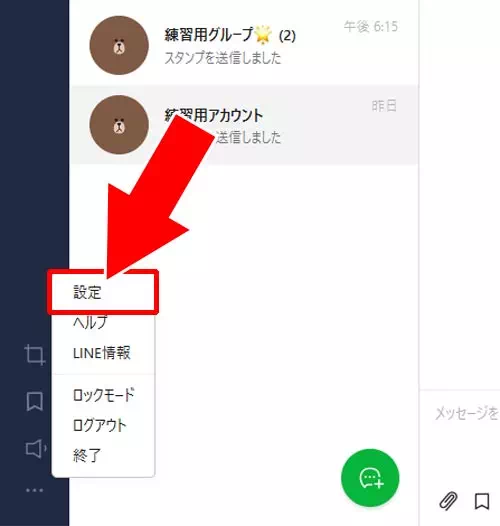
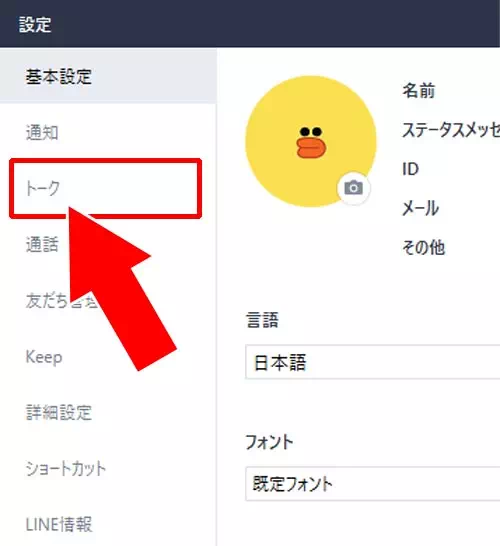
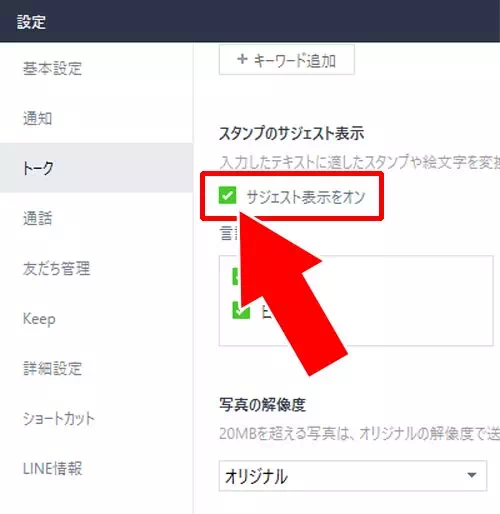
これでサジェスト機能を使うことができます。
サジェストをオンにした状態でメッセージ入力欄に『あ』と入れると以下のように変換文字が表示されます。
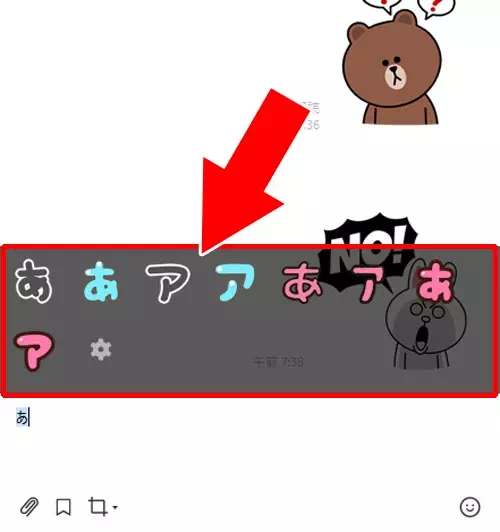
サジェストで表示されるこれらの絵文字やデコ文字をクリックするとそのままメッセージ入力欄に反映します。
良く使用する絵文字であればサジェスト機能で入力する方が楽ですね。
ただし、デコ文字に関しては一文字ずつしか変換できません。
ひらがなを複数文字使ってデコ文字で入力したい時は一文字ずつ入力と決定を繰り返して使うようにしましょう。
また、PC版LINEのサジェストは絵文字やデコ文字以外にも有料スタンプ(購入してないスタンプ)なども表示されます。
サジェストが邪魔な時は設定から『サジェスト表示をオン』のチェックマークを外してオフにすればサジェストは表示されなくなります。
絵文字リストから入力する
LINEの絵文字やデコ文字を一覧で確認してそこから選択したい場合には絵文字リストを使います。
PC版LINEで絵文字リストから絵文字やデコ文字を探すには以下の方法で行います。
- PC版LINEを起動し、トークルームを開く
- メッセージ入力画面にある『スタンプアイコン』をクリック
- スタンプ一覧画面が表示されるので『絵文字タブ』をクリック
- 絵文字一覧が表示されるので好きな絵文字やデコ文字をクリック
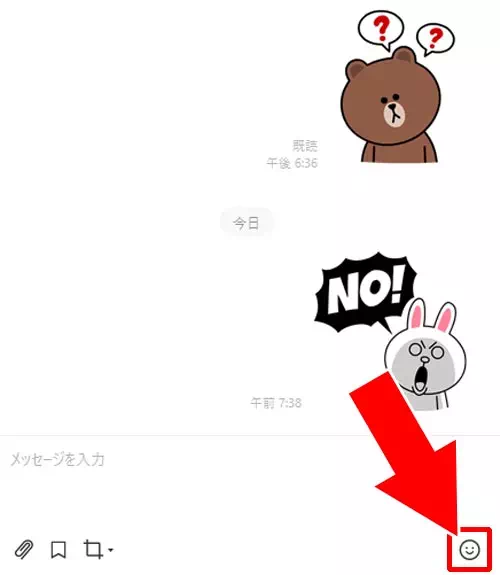
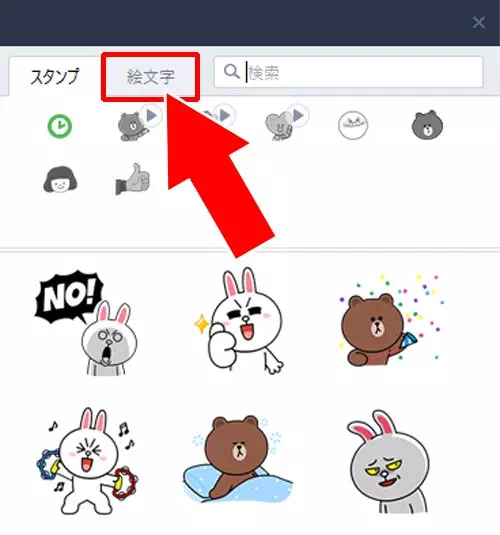
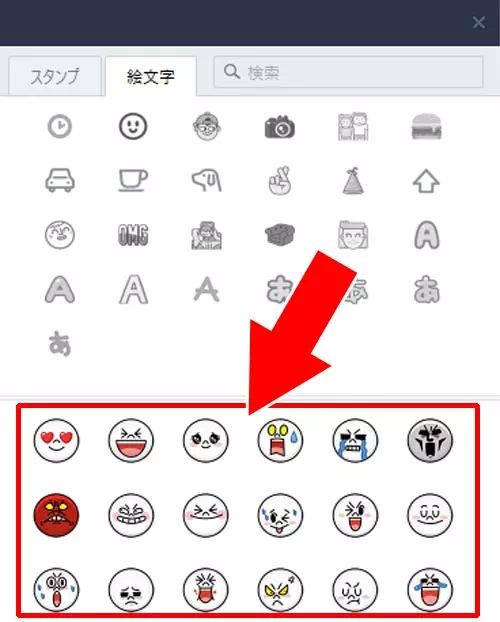
これで絵文字やデコ文字を入力する事ができます。
どんな絵文字があるのかわからない場合はこの方法で一覧が見れるので便利ですね。
絵文字リストから『検索』で絵文字を探す
絵文字リストの絵文字が多すぎて探せない場合には絵文字の検索機能を使うのがおすすめ。
絵文字検索は絵文字リストに表示される絵文字やデコ文字から検索できるので探したい絵文字を見つけやすいです。
絵文字検索は以下の方法で行います。
- PC版LINEを起動し、トークルームを開く
- メッセージ入力画面にある『スタンプアイコン』をクリック
- スタンプ一覧画面が表示されるので『絵文字タブ』をクリック
- 絵文字一覧画面で『検索』をクリック
- キーワードを入力すると該当する絵文字やデコ文字が表示される
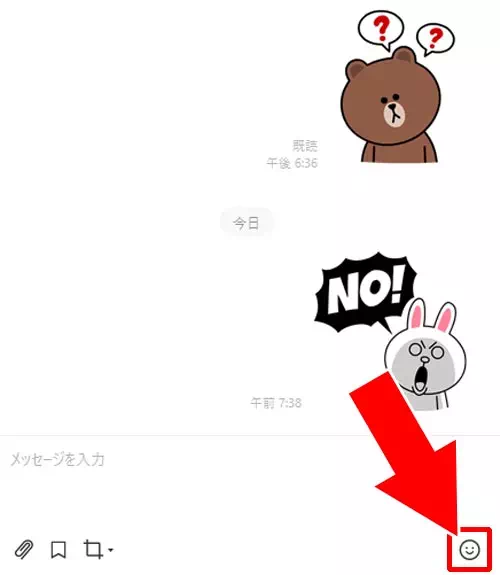
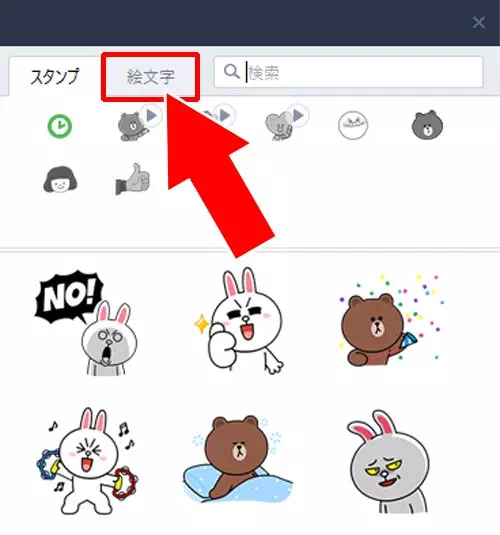
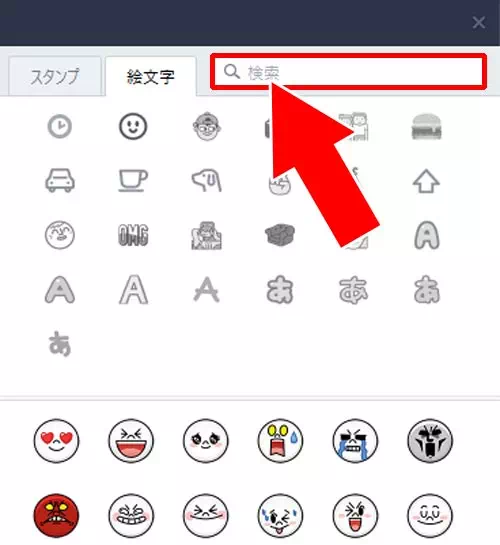
(※検索で表示される絵文字やデコ文字はダウンロード済みの絵文字やデコ文字が対象となります)
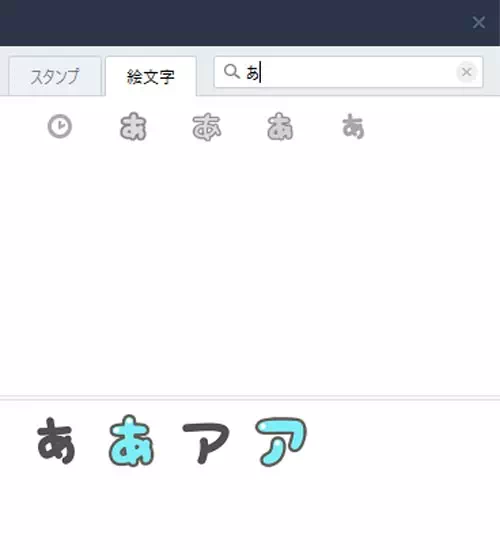
これで絵文字やデコ文字を検索することができます。
ここで使う検索キーワードは感情キーワードがヒットしやすいです。
例えば、
- 嬉しい
- 悲しい
- 怒る
といった感じですね。
他にも、一文字の単語を入力するとその文字のデコ文字が表示されます。
ショートカットで入力する
LINEの絵文字ではないですが、iPhoneやAndroidの絵文字をショートカットを使って入力することもできます。
メッセージを入力する時にパソコンのキーボードで「Windows」+「.」を押します。
すると以下のような絵文字一覧が表示されます。
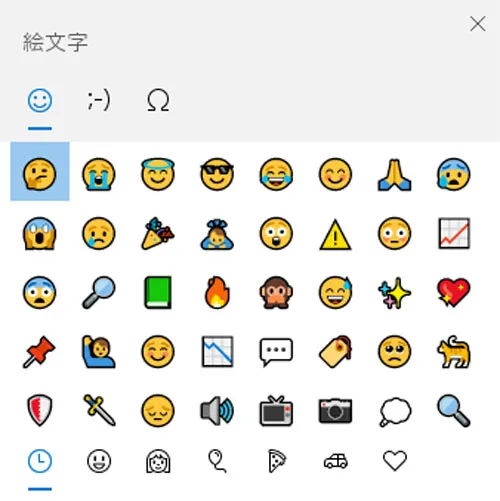
この絵文字一覧から好きな絵文字を探してクリックするとその絵文字を入力することができます。
このショートカットはWindowsパソコンの機能なのでLINE以外でも使用できます。
iPhoneやAndroidの絵文字をパソコンで使いたい時に便利なので覚えておくといいでしょう。
コピペで絵文字を素早く入力する方法
PC版LINEでは絵文字一覧やサジェスト変換を利用する以外によく使う絵文字を「コピペ」で素早く入力する方法も便利です。
普段使うお気に入りの絵文字をテキストファイルなどにまとめておけば必要なときにコピーしてLINEの入力欄へ貼り付けるだけで使えます。
特にスマホでよく使っている絵文字をPCで再現したい場合や変換候補に出てこない絵文字を使いたいときに役立つでしょう。
また文章作成中に素早く挿入できるようにテキストメモをデスクトップに置いておくとより使いやすくなります。
サジェスト機能で表示されない絵文字がある場合でもこの方法なら確実に入力できますのであわせて活用してみてください。
絵文字やデコ文字のサジェストが表示されない
PC版LINEの絵文字やデコ文字のサジェスト機能は慣れてくると便利な機能です。
しかし、LINEのアップデートや端末の変更などをした時になぜか表示されないといったケースもあるようです。
そんな時は一度サジェスト機能をオフにして再度オンにしてみましょう。
それで表示されるようになる事もあります。
また、PC版LINEを再起動することも忘れずにやっておきましょう。バックグラウンドで起動していることが多いのでタスクからも終了するのを忘れずに。
もし全く表示されない場合はLINEの不具合の可能性があります。
その場合はアップデートで改善されるのを待つしかありません。
絵文字が見えにくい・違う形になる時の対処法
PC版LINEでは利用しているOSやフォントにより絵文字の見た目がスマホ版と異なることがあります。
特定の絵文字が四角で表示されたり色味が変わる場合はUnicodeの仕様やOS側の対応状況が影響しているケースが多いです。
もし表示が崩れる場合はOSのアップデートを確認したりLINEを最新版に更新することで改善することがあります。
また絵文字そのものが表示されない場合はサジェスト機能やIMEの設定を見直すのも効果的です。
複数の絵文字で同様の症状が出る場合は絵文字パネルを使って別のバージョンを選んでみると正しく表示されることがありますので試してみてください。
WindowsとMacでの絵文字パネルの使い方
PC版LINEではWindowsやMacそれぞれのOSで標準的に利用できる絵文字パネルを活用するとLINEのトークで簡単に絵文字を入力できます。
以下では、WindowsとMacのOSごとの絵文字パネルを呼び出す方法をご紹介します。
この方法を知っておくことで、よりスムーズに絵文字を使えるでしょう。
Windowsでの絵文字パネルの呼び出し方
Windowsでは「Windowsキー+ピリオド(.)」または「Windowsキー+セミコロン(;)」を押すことで絵文字パネルが表示されます。
このパネルには顔文字や記号なども含まれておりLINEのサジェストに表示されない絵文字も利用可能です。
また、検索バーにキーワードを入力して絵文字を探すこともできます。
このショートカットはWindows 10以降で利用可能ですのでOSのバージョンを確認して試してみてください。
Macでの絵文字パネルの呼び出し方
Macでは、「Control+Command+Spaceキー」を押すことで絵文字ビューアを表示できます。
このビューアでは、カテゴリごとに絵文字が整理されており検索バーから絵文字を探すことも可能です。
さらに、頻繁に使う絵文字が上部に表示されるため効率よく絵文字を入力できます。
こちらもLINEのサジェストにない絵文字を補完する便利な機能ですのでぜひ活用してみてください。
まとめ
PC版LINEの絵文字入力やデコ文字入力は絵文字一覧から入力する方法とサジェスト機能を使って入力する方法の2パターンあります。
サジェストは邪魔に感じる方も多いようですが慣れてくるとこちらの方が早いので個人的にはサジェストがおすすめです。
入力した文字がサジェストで勝手に絵文字やスタンプが表示されたりするので、意外な絵文字なども見つけられて楽しめます。
ちなみに、サジェストなどで間違って送信してしまった文字があっても送信取消で対応できます。
PC版LINEの送信取消は以下で詳しく解説してるのでこちらも参考にどうぞ。
関連リンク



















